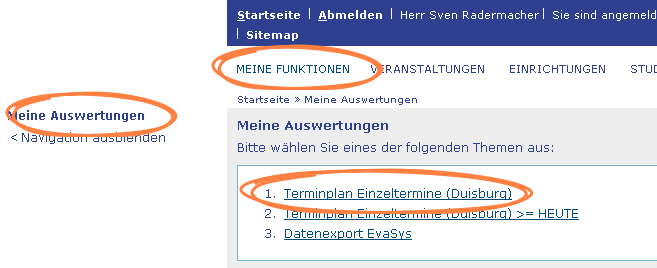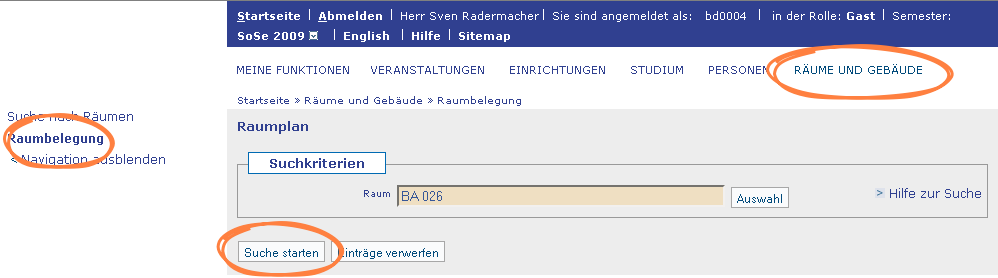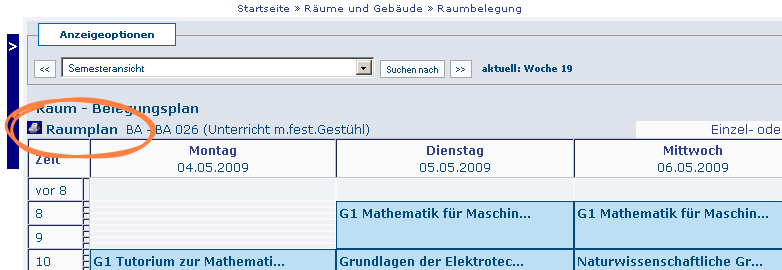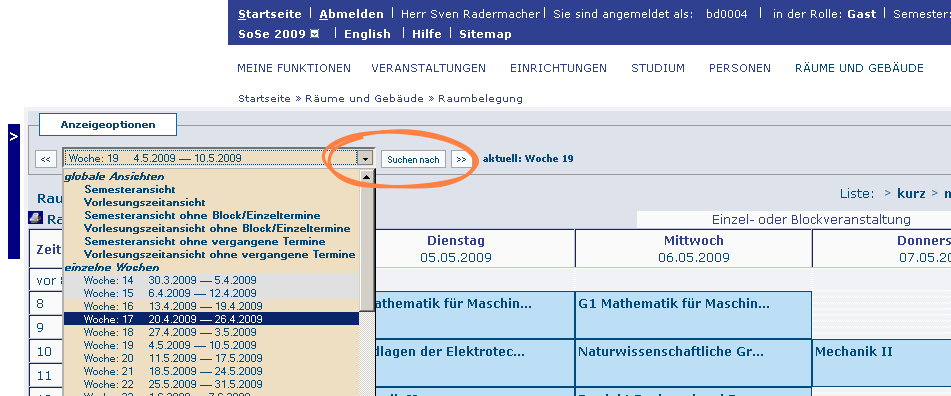Raumplan-Druck
Einzeltermine
Es ist mit LSF möglich, eine Liste aller Einzeltermine und Blockveranstaltungen im jeweiligen
Semester, sortiert nach Gebäude und Räumen, im PDF-Format ausgeben zu lassen. Rufen Sie dazu bitte in der Rolle "Gast" oder "Raumverwalter" den Menüpunkt "Meine Funktionen" -> "Meine Auswertungen" auf.
In der Liste wählen Sie bitte "Terminplan Einzeltermine (Duisburg)" aus.
Die Auswertung kann als PDF-Datei mit dem Acrobat Reader geöffnet werden. Die PDF-Datei enthält die Einzel- und Blocktermine im gewählten Semester, sortiert nach Gebäude und Räumen.
Datei:Auswertungen Einzeltermine PDF.png
Semesterübersicht Raumbelegung (Aushang Raumplan; PDF)
Über den Menüpunkt "Raumbelegung" können Sie sich die Belegung der Räume im gewählten Semester ansehen. Auch werden hierüber in einem zweiten Schritt die PDF-Aushänge mit der Raumbelegungsübersicht für das Semester erstellt.
Rufen Sie hierzu bitte die Funktion "Räume und Gebäude" -> "Raumbelegung" auf und geben in die Suchmaske den gewünschten Raum ein oder wählen Sie einen Raum über den Button "Auswahl". Klicken Sie anschließend auf den Button "Suche starten".
Es wird eine Übersicht der Raumbelegung angezeigt. Hier dann den Link "Aushang Raumplan" auswählen.
In der folgenden Maske die Druckvorlage "Raumplan (Regeltermine)" auswählen und mit Button "Druckvorlage verwenden und drucken" bestätigen.
Der Raumplan wird erstellt und nach einigen Sekunden über den Link "Notizseite runterladen / öffnen" zum Download angeboten. Nach einem Klick auf den Link öffnet sich der Raumplan im PDF-Reader und kann dort ausgedruckt werden.
Wochenübersicht
Über den Menüpunkt "Raumbelegung" können Sie sich die Belegung der Räume im gewählten Semester ansehen.
Rufen Sie hierzu bitte die Funktion "Räume und Gebäude" -> "Raumbelegung" auf und geben in die Suchmaske den gewünschten Raum ein oder wählen Sie einen Raum über den Button "Auswahl". Klicken Sie anschließend auf den Button "Suche starten".
Es wird eine Übersicht der Raumbelegung (in der gewählten Woche) angezeigt. Bitte wählen Sie die gewünschte Woche aus der Liste und bestätigen mit dem "Suchen nach"-Button.
Zurück zum Handbuch für Hausmeister